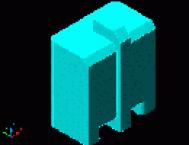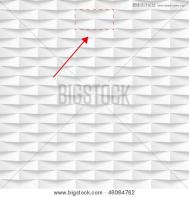先看看钢丝绳的效果图,这是最近重新渲染的。

图片看不清楚?请点击这里查看原图(大图)。
图1

图片看不清楚?请点击这里查看原图(大图)。
图2

图片看不清楚?请点击这里查看原图(大图)。
图3

图片看不清楚?请点击这里查看原图(大图)。
图4
下面是钢丝绳的建模过程:
1、画一条曲线做钢丝绳的中心线(尺寸参考)
关键字: AutoCAD 2009 Photoshop手绘 AutoCAD对象 中望CAD AutoCAD三维造型用AutoCAD 2008版本以上,sweep(扫掠)命令,画条漂亮的Tulaoshi.com钢丝绳。

图片看不清楚?请点击这里查看原图(大图)。
图5
(本文来源于图老师网站,更多请访问https://m.tulaoshi.com/autocad/)2、画一圆做钢丝绳的外径(尺寸参考R=6)分7等份,切、切、切画一小圆,以R6的圆心到小圆圆心作一圆,剪切等份线,留下七星线。同样在小圆内分7等份画一小小圆,并剪切等份线留下小七星线。如图:需要的是白图层线,粉红图层线就不需要了。

图6
3、sweep选择大的七星线T(扭曲)1800选择曲线。扫出七条扭带。如图:

图7
4、命令: _explode(分解),分解七条扭带,然后删除八条(包括原来的一条)中心线和顶端的线。如图:

图8
5、再复制六个小七星线。把粉红图层置为当前,删除其他辅助线。如图:

关键字: AutoCAD 2009 Photoshop手绘 AutoCAD对象 中望CAD AutoCAD三维造型用AutoCAD 2008版本以上,sweep(扫掠)命令,画条漂亮的钢丝绳。
图9
6、sweep选择小的七星线T(扭曲) -36
123下一页